
phpエディターのYouziが皆さんのよくある質問に答えます:win10をリセットした後、Dドライブに感嘆符が表示された場合はどうすればよいですか? win10をリセット後、dドライブに感嘆符が表示されることがありますが、これはシステムがdドライブのファイルシステムを正しく認識していないためです。解決策は 2 つあり、1 つはディスク管理ツールを使用して d ドライブのドライブ文字を再割り当てする方法、もう 1 つはコマンド ライン ツールを使用して d ドライブのファイル システムを修復する方法です。具体的な操作手順は以下の内容をご参照ください。
win10 をリセットした後、D ドライブに感嘆符が表示される場合の対処方法
1. Windows i キーの組み合わせを押して Windows の設定を開き、インターフェイスの [システム] をクリックします。

#2. [システム] をクリックした後、開いたインターフェイスの左側にある選択バーを一番下に移動すると、[バージョン情報] の選択が表示されますので、それをクリックします。
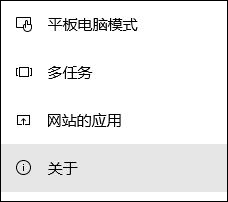
#3. 「バージョン情報」オプションの右側にある設定インターフェースを「自動」の一番下に移動し、関連設定の下にある「BitLocker 設定」をクリックします。
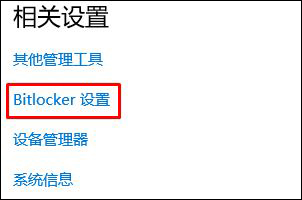
#4. BitLocker 設定インターフェイスが表示されるので、対応するディスクをクリックし、右側にある [BitLocker を閉じる] ボタンをクリックします。
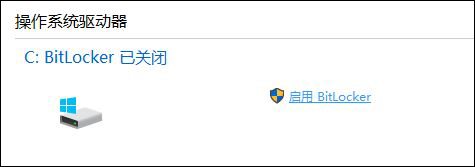
以上がWindows 10をリセットした後、Dドライブに感嘆符が表示された場合はどうすればよいですか?の詳細内容です。詳細については、PHP 中国語 Web サイトの他の関連記事を参照してください。